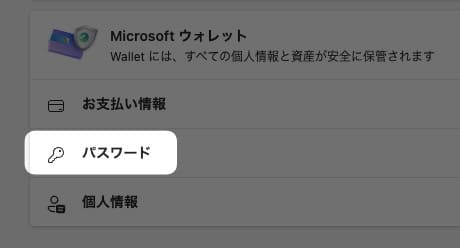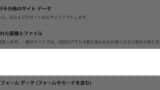Microsoft Edgeブラウザ。
Windows に標準で搭載されているブラウザです。
Edgeで開いたサイトでパスワードを入力すると、
Edge内にパスワードが保存されます。
でも設定によっては保存されないことがあります。
パスワードが保存されるようにする方法を紹介します。
Edgeでパスワードが保存されるようにする

Edgeブラウザの右上にある、
・3つをクリックします。
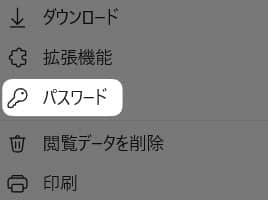
「 パスワード 」をクリック。
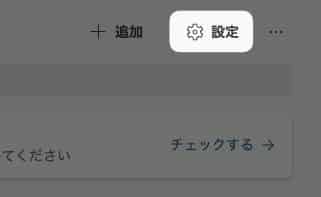
右の方にある、
「 設定 」をクリック。

「 パスワード 」の項目にある、
「 パスワードの保存を提案 」のボタンをオンにします。
(👆の画像はオンの状態)
保存したパスワードが消えてしまう!
Edgeを閉じるた時に、パスワードを削除する設定になっていると保存されません。
解除方法はこちら👇
Edgeのパスワード管理に関する記事
・ パスワードを保存させる
他の個人情報を保存させる
それぞれのやり方はこちら👇
以上です!
Edgeの他の記事
お気に入り(ブックマーク)に関する記事
個人情報の管理に関する記事
履歴に関する記事
この情報は役に立ちましたか?
ご回答いただき、ありがとうございます!